올바른 USB-C 대 USB-C 케이블 선택 방법
USB-C는 훌륭합니다. 동일한 USB-C 대 USB-C 케이블을 사용하여 스마트 폰, 태블릿 및 랩톱을 고속 충전하거나 고속으로 데이터를 전송할 수 있습니다. 오직 당신은 옳은 것을 가지고 있습니다. 통일 된 USB-C 표준과는 달리 케이블의 상황은 일반 소비자, 프로슈머에게 극도로 혼란 스럽습니다.
이 컴플렉스의 주된 이유는 USB-C가 엄청난 가능성을 열어도 제조사가 모든 사양과 기능을 케이블에 포장하기로 결정하면 평균적인 소비자에게 비용이 너무 많이들 것이라는 것입니다. 그래서 우리는 USB-C와 USB-C 케이블이 너무나 많아 모든 가격대를 다룰 수 있습니다.
따라서 우리는 충전과 데이터 전송의 두 가지 측면에서 우리가 원하는 것을 알아야합니다.
나는 충전 중이다.

충전기는 케이블이 허용하는 한 빨리 장치에 전원을 공급합니다. 모든 USB-C 케이블은 최소 3A 전류 (20V, 60W)를 전송할 수 있어야합니다. 그러나 고전력 20V / 5A (100W) 충전의 경우 케이블과 전류 성능을 식별하기 위해 E-Marker 칩이 포함 된 5A 등급의 USB-C 대 USB-C 케이블이 필요합니다. 또는 5A / 20V (100W) 충전을 지원하는 Thunderbolt 3 케이블. 따라서 MacBook Pro와 같은 고출력 기기를 빠르게 충전하려면 케이블의 현재 정격 (3A 또는 5A)을 꼭 확인하십시오.
II 데이터 전송
1) 속도

데이터 전송은 일이 더러워지면 발생합니다. USB-C에서 USB-C 로 6 종류의 케이블이 있으며, 속도는 다음과 같이 다양합니다.
USB 2.0 (480Mbps) USB-C에서 USB-C 케이블 (가장 일반적인 것)
USB 3.2 Gen 1 (5Gbps) USB-C에서 USB-C 케이블 (이전의 USB 3.1 Gen 1)
USB 3.2 Gen 2 (10Gbps) USB-C에서 USB-C 케이블 (이전의 USB 3.1 Gen 2)
USB 3.2 Gen 2 × 2 (20Gbps) USB-C 대 USB-C 케이블
Thunderbolt 3 (20Gbps) USB-C와 USB-C 케이블 (0.5m / 1.6ft보다 긴 수동 케이블)
Thunderbolt 3 (40Gbps) USB-C와 USB-C 케이블 (0.5m / 1.6ft보다 짧은 수동 케이블 또는 0.5m / 1.6ft보다 긴 활성 케이블, 활성 케이블은 USB 3.x와의 역 호환성이 없음)
대부분의 경우, USB 3.2 Gen 2 (10Gbps) USB-C와 USB-C (이전의 USB 3.1 Gen 2) 케이블은 은행을 손상시키지 않고 적절한 데이터 전송 속도를 제공합니다. 그러나 노트북을 외부 GPU에 연결하려면 Thunderbolt 3 (40Gbps) 케이블을 사용해야합니다.
2) 속도 테스트 방법
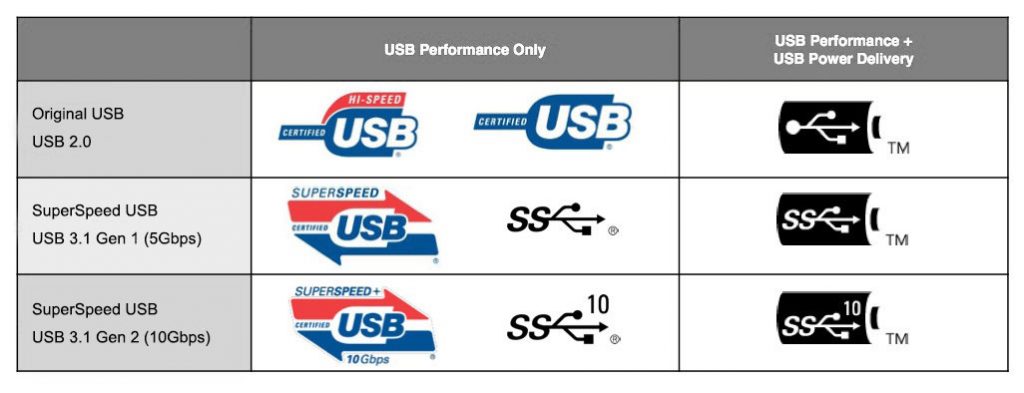
USB-C 대 USB-C 케이블이 USB-IF 인증을받은 경우 커넥터의 로고를 확인하여 데이터 전송 속도를 빠르게 이해할 수 있습니다.

실제 테스트를 위해서는 PC 또는 Mac과 USB-C USB 3.2 Gen 2 (이전의 USB 3.1 Gen 2) 포트 (Thunderbolt 3가 훨씬 좋음)를 모두 갖춘 빠른 외부 NVME SSD 드라이브가 필요합니다. 그 이유는 포트의 속도 등급 이 병목 현상 을 피하기 위해 테스트중인 케이블과 동등 해야한다는 것 입니다. 그런 다음 PC에서 외부 NVME SSD 드라이브로 큰 파일 (예 : 2GB 비디오)을 복사 할 수 있으며 케이블의 최대 데이터 전송 속도를 가질 수 있습니다. 1,000MB 순차 테스트를 통해 CrystalDiskMark와 같은 소프트웨어를 사용하여 종합 테스트를 수행 할 수도 있습니다. 케이블을 벤치 마크하기 위해 무료 로 다운로드 할 수 있습니다 .
결과적으로 USB 3.2 Gen 2 (10Gbps) 케이블 (이전의 USB 3.1 Gen 2)은 이론적 인 대역폭이 10Gbps로 1250MB / 초에 해당합니다. 그러나 실생활의 속도는 항상 이론적 인 속도보다 느립니다. 실제 결과 중 일부를 여기서 확인할 수 있습니다 .
3) USB-C 대체 모드

데이터 전송 속도가 증가하면 동일한 연결을 통해 비디오를 전송할 수 있습니다. 비디오를위한 USB-C 대체 모드는 어댑터를 사용하여 USB-C에서 USB-C로 또는 USB-C에서 HDMI, DisplayPort, VGA 및 기타 유형의 비디오 커넥터로 직접 비디오 출력을 가능하게합니다. 그러나 모든 USB-C 포트 및 케이블이 비디오 신호를 전송할 수있는 것은 아닙니다. 따라서 제조사의 사양을 확실히 확인하십시오.
III 결론

바라기를 우리의 가이드로 당신의 필요에 맞는 USB-C to USB-C 케이블을 선택하는 것이 좋습니다. 당신이 원하는 것을 알 때 정말 혼란스럽지 않습니다.
http://www.chargerlab.com/how-to-choose-the-right-usb-c-to-usb-c-cable/
How to Choose the Right USB-C to USB-C Cable – Chargerlab
USB-C is brilliant. You can fast charge your smartphone, tablet, and laptop, or, transfer data at high speed, all using the same USB-C to USB-C cable. Only that you have the right one. In contradiction to the unified USB-C standard, the situation of its ca
www.chargerlab.com
'IT 악세서리 > USB C 타입 Accessory' 카테고리의 다른 글
| [노트북용] LVSUN USB-C타입 USB-PD 트리거 케이블 + DC플러그 리뷰 (9) | 2019.08.02 |
|---|---|
| [럭키투데이] USB-C 타입 고속충전케이블 (할인판매중) (0) | 2019.07.24 |
| USB 4를 사용하면 Thunderbolt 3의 이점이 모두에게 열려 있습니다. (1) | 2019.03.05 |
| 2019 년 초고속 USB 3.2가 데스크톱 PC에 탑재 됨 (0) | 2019.02.27 |
| USB-C to 3.5mm DAC Audio + USB-C PD 충전 Adapter 기능설명 및 제품 분해 (2) (4) | 2019.02.13 |